•Schweißsymbole
•Rauhigkeit
•Toleranzen
•Werkstückkanten mit unbestimmter Form
•Projektionsmethode
•Meßstellen
•Schnitte
•Bruchlinien
•Befestigungsteile
•Bohrungen
•und andere.

Ein Beispiel einer Zeichnung mit verschiedenen Beschriftungen
CADprofi hat typische Beschriftungen, die für die Dokumentation im Maschinenbau verwendet werden. Diese Beschriftungen sind entsprechend nationalen und internationalen Normen vorbereitet, einschließlich PN, EN, ISO und DIN.
Beschriftungen sind variable Elemente, deren Erscheinungsbild und Inhalt schnell und einfach angepasst werden können. Auf diese Weise kann ein variables Symbol viele “traditionelle” Symbole in der Bibliothek ersetzen und gibt dem Anwender flexiblere Möglichkeiten, den Typ und das Aussehen zu konfigurieren. Variable Symbole können frei mit dem Befehl Symbole bearbeiten bearbeitet werden.
Alle Beschriftungen sind mit dem Befehl Symbole und Beschriftungen verfügbar. Diese Befehle sind auch in verschiedenen anderen Befehlen verfügbar, damit der Anwender schneller auf die Beschriftungen und Symbole zugreifen kann.
Befehle zur Beschriftung technischer Zeichnungen:
|
•Schweißsymbole •Rauhigkeit •Toleranzen •Werkstückkanten mit unbestimmter Form •Projektionsmethode •Meßstellen •Schnitte •Bruchlinien •Befestigungsteile •Bohrungen •und andere. |
|
|
Ein Beispiel einer Zeichnung mit verschiedenen Beschriftungen |

Dialogfenster Symbole und Beschriftungen
Das Dialogfenster Symbole und Beschriftungen verfügt über folgende Bestandteile:
Menüleiste:
•Neu definieren  – fügt ein neues Element der Datenbank
hinzu. Lesen Sie mehr darüber im Kapitel Benutzerblöcke definieren).
– fügt ein neues Element der Datenbank
hinzu. Lesen Sie mehr darüber im Kapitel Benutzerblöcke definieren).
•Bearbeiten  –
erlaubt Bearbeiten von Benutzerblockparametern).
–
erlaubt Bearbeiten von Benutzerblockparametern).
•Zu Favoriten hinzufügen  – kopiert Symbol zu den *Favoriten*).
– kopiert Symbol zu den *Favoriten*).
•Löschen  –
löscht Symbol aus der Kategorie *Favoriten*.
–
löscht Symbol aus der Kategorie *Favoriten*.
|
Kontextmenü– Optionenmenü für das gewählte Symbol, das nach dem Klick auf die rechte Maustaste verfügbar ist. Die Befehle in diesem Menü sind ähnlich denen im Schaltflächenmenü. |
|
Kategorienbaum – ein Satz aller Kategorien und Symbole in der Bibliothek wird als Abroll-Baum angezeigt. Der Nutzer kann die Anzeige mit diesen Optionen anpassen:
•Sortieren – alphabetisch nach Kategorien-Anordnung und deren Inhalt.
•Normen zeigen – aktiviert / deaktiviert Anzeige von Symbolen nach Normen.
Miniaturansicht – zeigt den Inhalt der ausgewählten Kategorie als Miniaturbilder.
Winkel/manuell – Möglichkeit einen festen Winkel beim Einfügen anzugeben oder einer Drehoption, mit der der Symbolwinkel während der Einfügung definiert wird.
Maßstab – Angabe der Größe des eingefügten Symbols. Es ist möglich die Größe einzugeben oder sie von einem anderen Symbol aus der Zeichnung zu übernehmen.
Spiegeln X, Y – erzeugt ein X- oder Y-Spiegelbild des gewählten Objekts.
Führungslinie –
aktiviert/deaktiviert eine Führungslinie für Beschriftungen. Durch Drücken auf
den Schalter  , der den eingestellten
Pfeiltyp symbolisiert, kann der Nutzer folgende Führungslinien einstellen:
, der den eingestellten
Pfeiltyp symbolisiert, kann der Nutzer folgende Führungslinien einstellen:
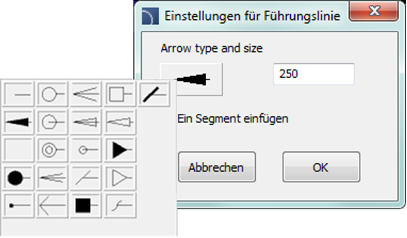
•Pfeilform – Symbol, das am Startpunkt der Führungslinie eingefügt wird.
•Pfeilgröße – bestimmt den Skalierfaktor der Führungslinie.
•Ein Segment einfügen – zeichnet eine einzelne oder segmentierte Führungslinie.
Mehrmals einfügen – aktiviert/deaktiviert die Möglichkeit des mehrmaligen Einfügens von Symbolen in die Zeichnung. Der Einfügevorgang erfordert vom Nutzer die Taste Enter oder Esc zum Beenden des Einfügens mehrerer Symbole.
Texthöhe – Wert, der die Texthöhe und den Skalierfaktor des ganzen Blocks bestimmt.
Symbolvoransicht – aktive Fläche, die die Vorschau und Parameter der gewählten Beschriftung enthält. Jedes Feld in diesem Bereich ermöglicht den Inhalt des variablen Symbols anzupassen.

Beispiele variabler Symbole
1.
Sonderzeichen-Codefeld – ermöglicht die Anzeige des
Codes vom gewählten Sonderzeichen so, dass es kopiert und in ein Textfeld
eingefügt werden kann.
Die Liste der Symbole erscheint nach Drücken der
Schaltfläche  .
.

2.
Textfeld – ermöglicht die Eingabe eines
mehrzeiligen Textes. Dieses Feld kann mit Informationen aus einem zusätzlichen
Fenster, das mit dem Schalter Durchsuchen  geöffnet wird, ausgefüllt werden.
geöffnet wird, ausgefüllt werden.
3.
Abroll-Liste – ermöglicht einen Wert einzugeben
oder einen Wert aus der Liste (Schalter  ) zu wählen. Es sind auch Listen
verfügbar, die nur erlauben den Wert auszuwählen (mit der Möglichkeit, das Feld
anschließend zu bearbeiten).
) zu wählen. Es sind auch Listen
verfügbar, die nur erlauben den Wert auszuwählen (mit der Möglichkeit, das Feld
anschließend zu bearbeiten).
4. Grafische Abroll-Liste – ermöglicht die Auswahl einer grafischen Beschriftung.
5. Änderbares Feld – ermöglicht die Eingabe von Text.
6. Zusätzlicher Symbolschalter – jedes Mal, wenn der Nutzer diesen Schalter drückt, wird das nächste verfügbare Symbol im Schaltflächenfeld angezeigt.
Für einige variable Symbole können auch andere Steuerelemente zur Verfügung stehen, wie Schalter für das Messen von Abständen oder Winkeln in der Zeichnung, Einschalt-/Ausschaltfelder und andere.
Vorgehensweise
1. Aufruf des
Befehls Schweißsymbole  .
.
2. Wählen Sie im Dialogfenster das gewünschte Symbol.
3. Klicken Sie
den Zusatzsymbol-Schalter und wählen Sie das Schweißmontage  Symbol.
Symbol.
4. Geben Sie die Schweißnahtstärke an (z.B. a5) oder wählen Sie einen Wert aus der Abroll-Liste aus.
5. Klicken Sie
auf das Bild des Schweißsymbols und wählen Sie aus dem neu geöffneten
Dialogfenster das Kehlnahtsymbol  .
.
6. Geben Sie die Nahtlänge ein z.B. 2 x 10 (10).
7. Klicken Sie
auf den Schalter Durchsuchen  und
wählen Sie die Art der Schweißnahtvorbereitung z.B. 111
Lichtbogenhandschweißen.
und
wählen Sie die Art der Schweißnahtvorbereitung z.B. 111
Lichtbogenhandschweißen.
8. Stellen Sie die Option Führungslinie ein.
9. Klicken Sie auf OK zum Einfügen des Symbols in die Zeichnung.
10. Geben Sie den Punkt an, an dem die Führungslinie beginnen soll (P1).
11. Geben Sie den Symboleinfügepunkt an (P2) und einen möglichen Drehwinkel.
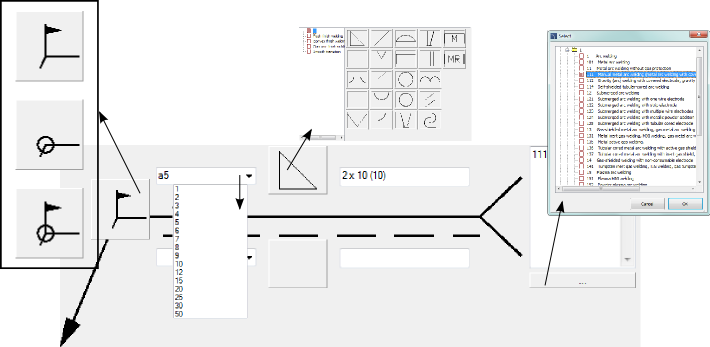
Einstellungen im Dialogfenster
